c4d毛发
怎么制作c4d毛发?
无论是人类还是动物都少不了毛发,c4d毛发的操作,需要我们合理运用好渲染技术以及毛发对象,将细节与毛发效果相呼应,效果看起来不能太生硬,要有毛绒感和柔顺度,这就很考验技术功力了。今天我们以简单的卡通泰迪熊毛发为例,进行c4d毛发的讲解,希望大家学会今天的课程后可以举一反三,制作出其他物体的c4d毛发效果。
1、本节课讲解【C4D】软件-泰迪熊场景的制作,会放置在素材包内,请各位学员点击右侧黄色按钮自行下载安装。
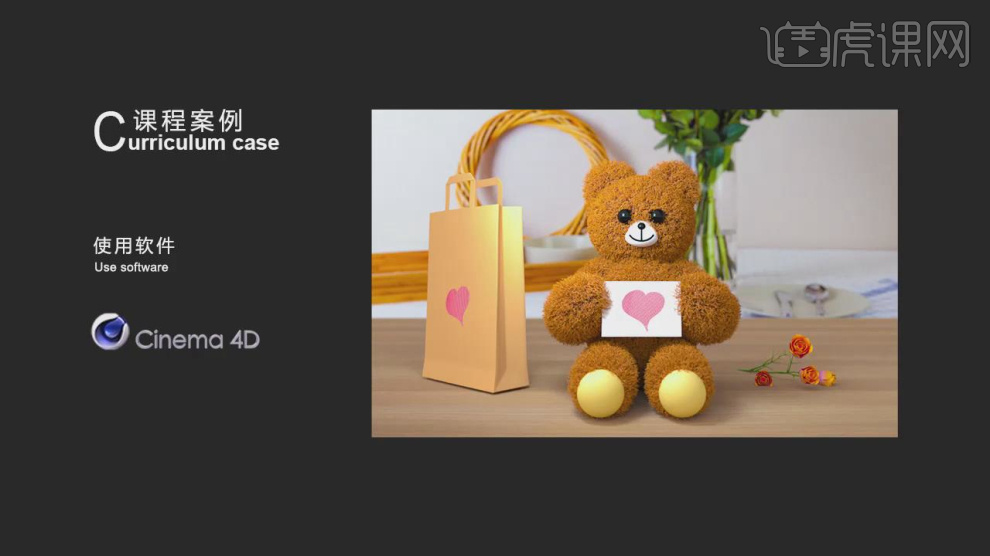
2、新建一个【几何体】对象中的【球体】调整他的大小,如图所示。
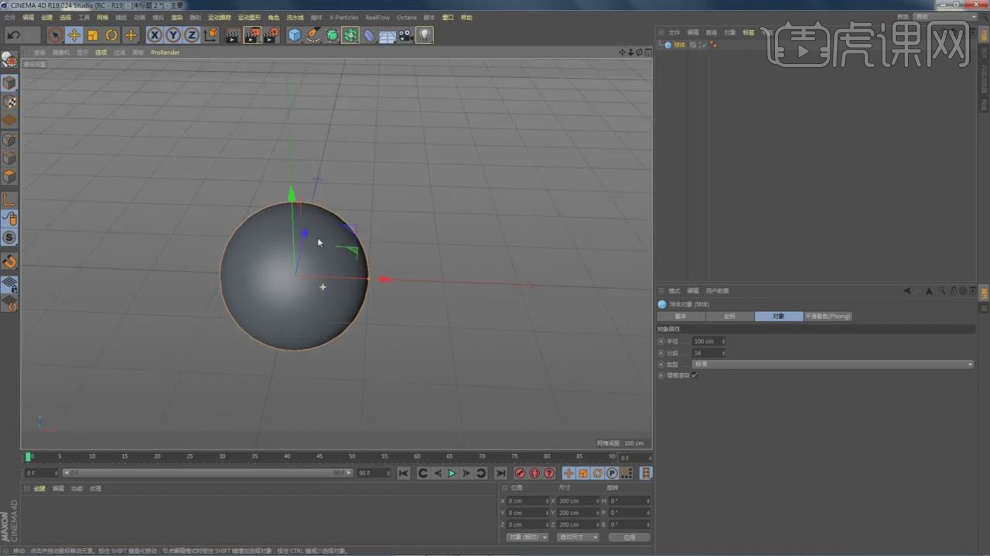
3、再次创建一个球体制作模型的耳朵,在效果器中添加一个【对称】效果,如图所示。
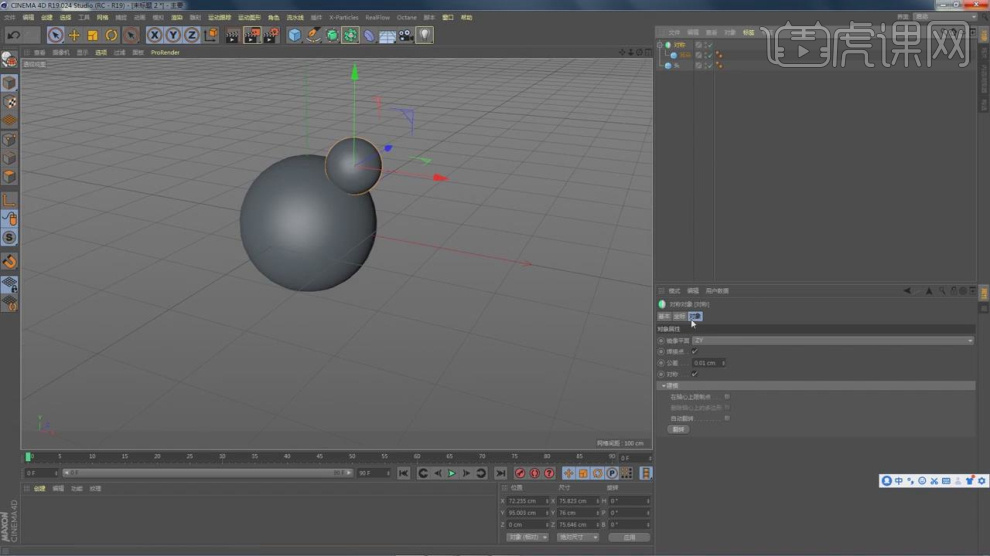
4、新建一个【几何体】对象中的【球体】,在效果器中添加一个【锥化】效果,如图所示。
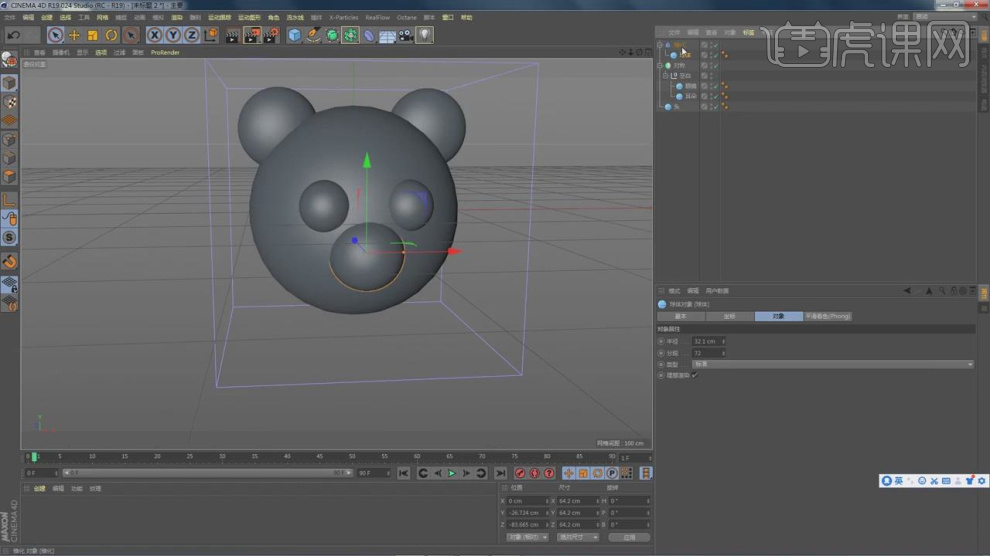
5、新建一个【几何体】对象中的【立方体】,在效果器中添加一个【细分曲面】效果,使用【循环切割】工具,在模型上进行切割,如图所示

6、在【样条线】工具中绘制一个的路径,然后新建一个【几何体】对象中的【圆柱体】,在效果器中添加一个【样条约
束】效果,如图所示。
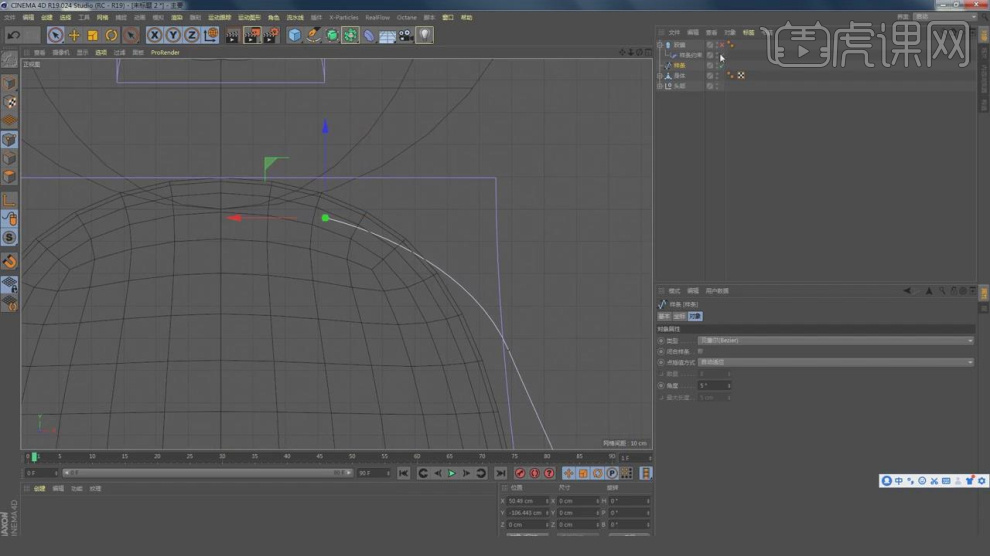
7、新建一个【几何体】对象中的【平面】调整他的大小,如图所示。
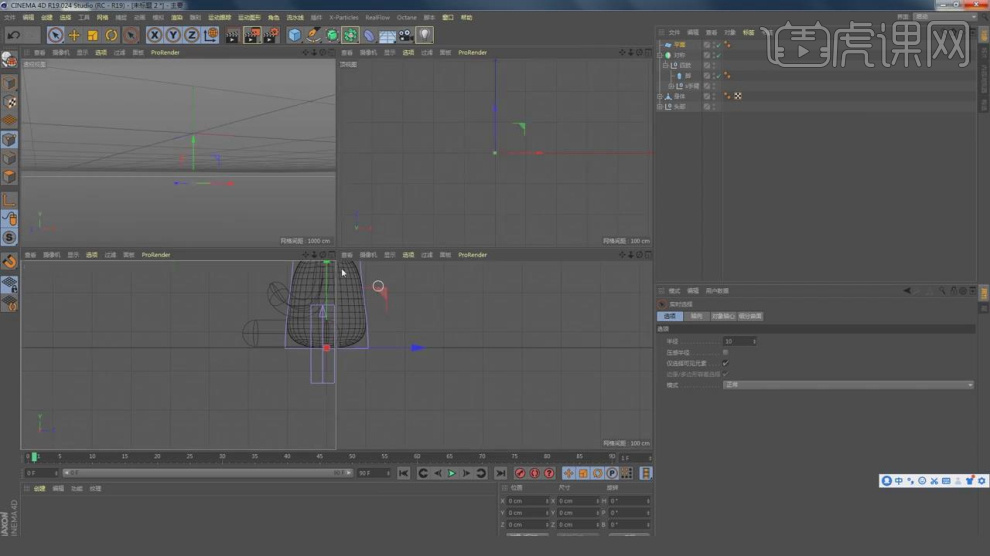
8、我们打开预设,在预设库中我们找到礼物袋模型和花束模型,如图所示。
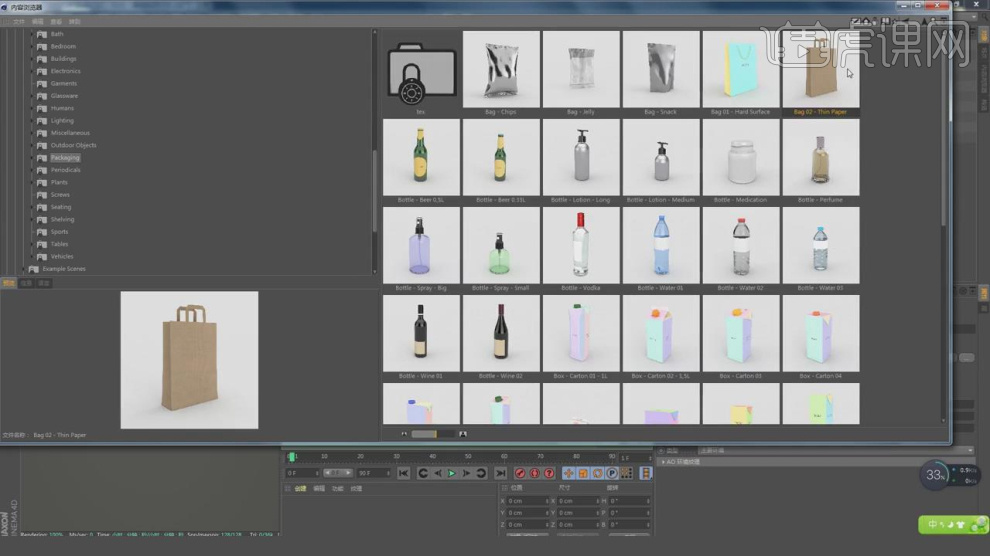
9、我们选择创建好的球体并添加一个【毛发】效果,如图所示。

10、打开【oc】渲染器设置,并修改他的参数,如图所示。

11、我们选择毛发材质球,然后调整他的粗糙等效果,如图所示。
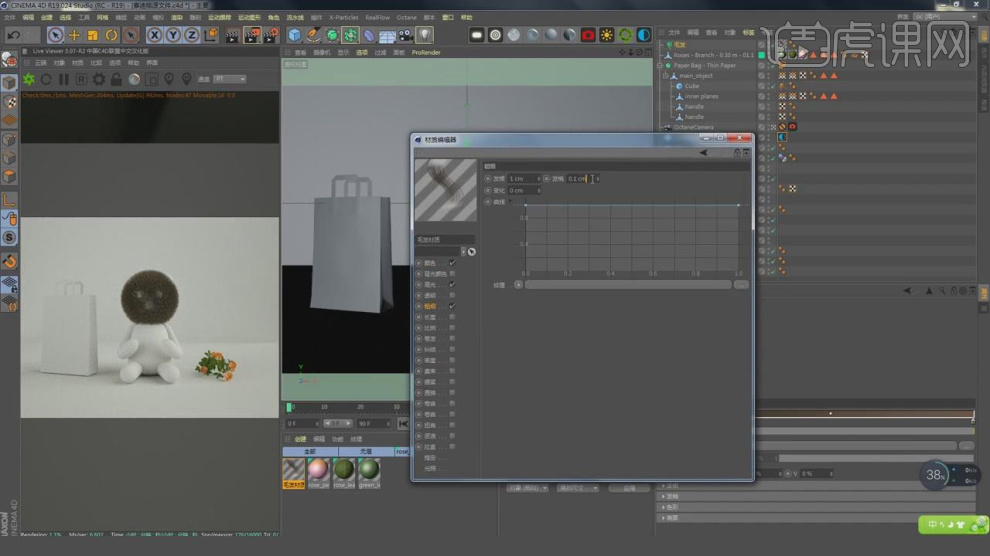
12、新建一个材质球,修改材质球的颜色,如图所示。
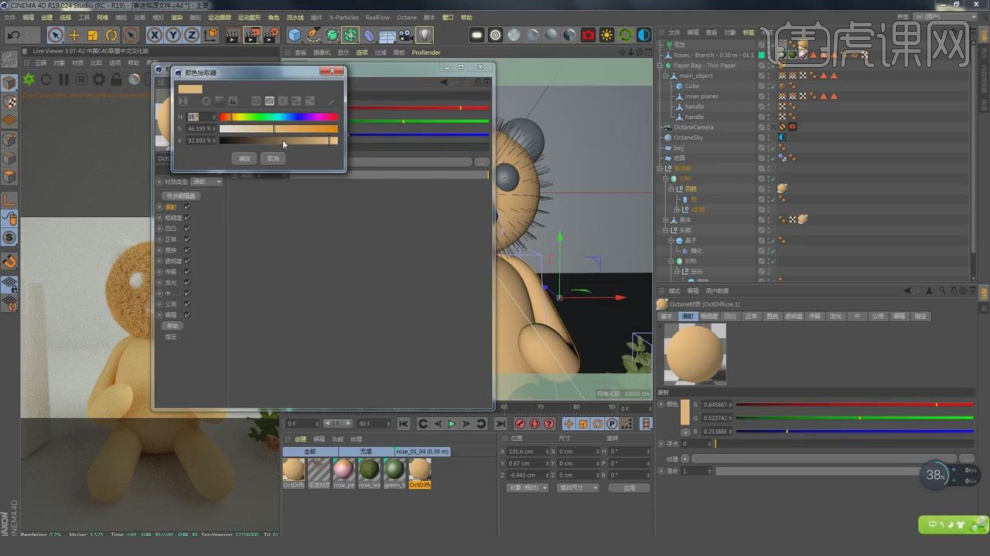
13、我们选择材质球,然后将准备好的贴图文件载入进来,如图所示。
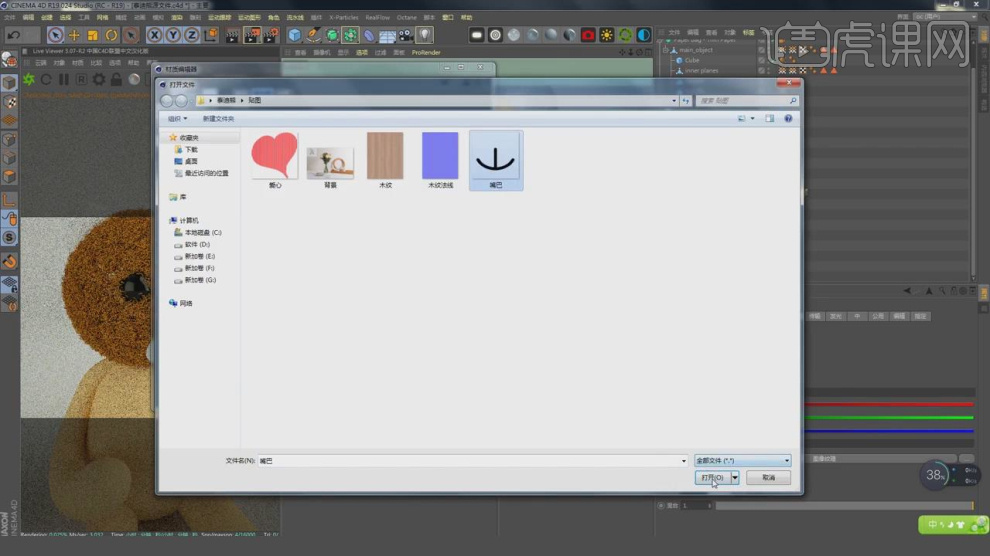
14、将调整好的模型,进行一个摆放,如图所示。

15、然后我们选择耳朵模型,添加一个【毛发】效果,如图所示。

16、同样的操作,我们选择模型的身体的添加一个【毛发】效果,如图所示。

17、然后在毛发对象的【引导线】中调整他的长度,如图所示。
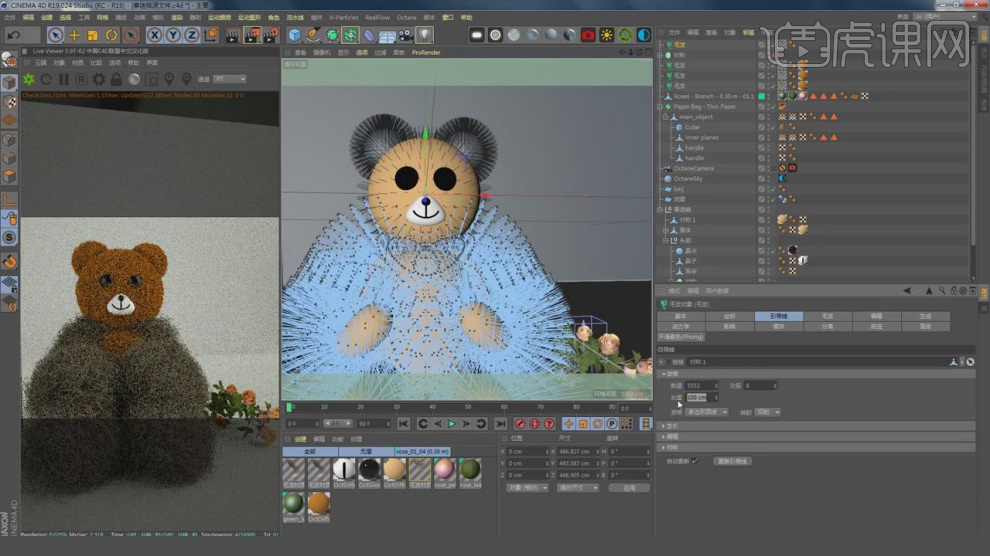
18、新建一个【几何体】对象中的【球体】调整他的大小,使用【缩放】效果调整他的形状,如图所示。

19、新建一个【几何体】对象中的【平面】调整他的大小,如图所示。

20、然后我们将贴图载入进来,如图所示。
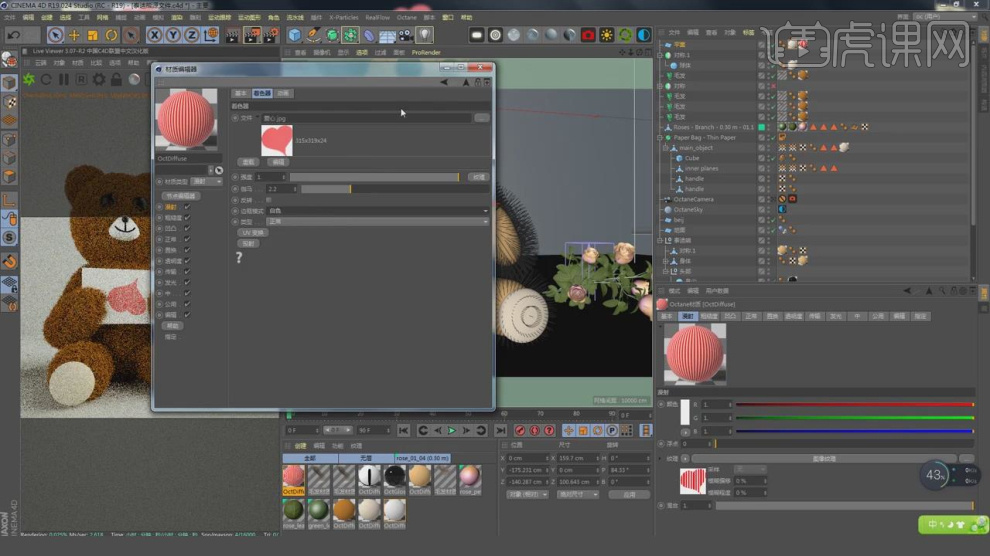
21、然后将调整好的材质球赋予给手提袋模型,如图所示。
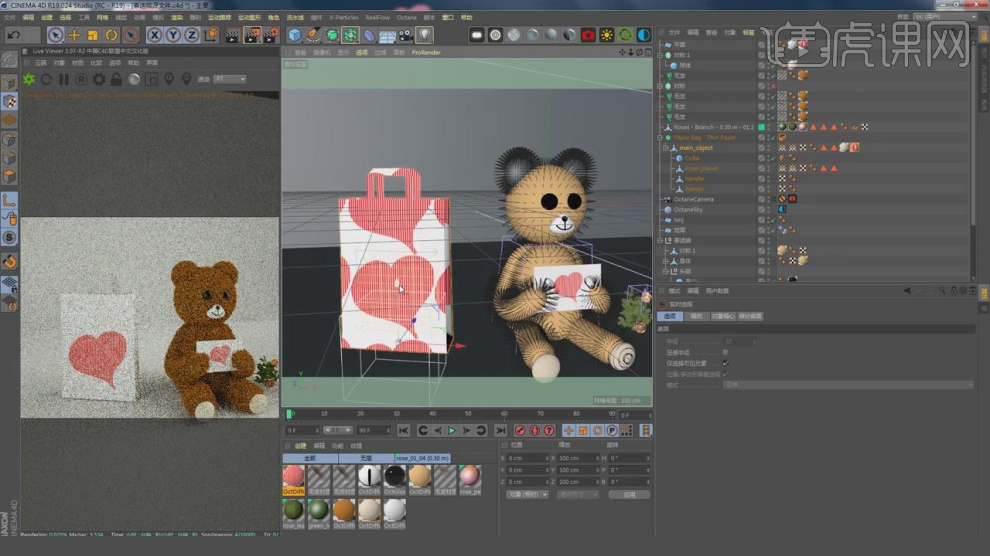
22、继续打开【材质编辑器】将木纹贴图载入进来,如图所示。
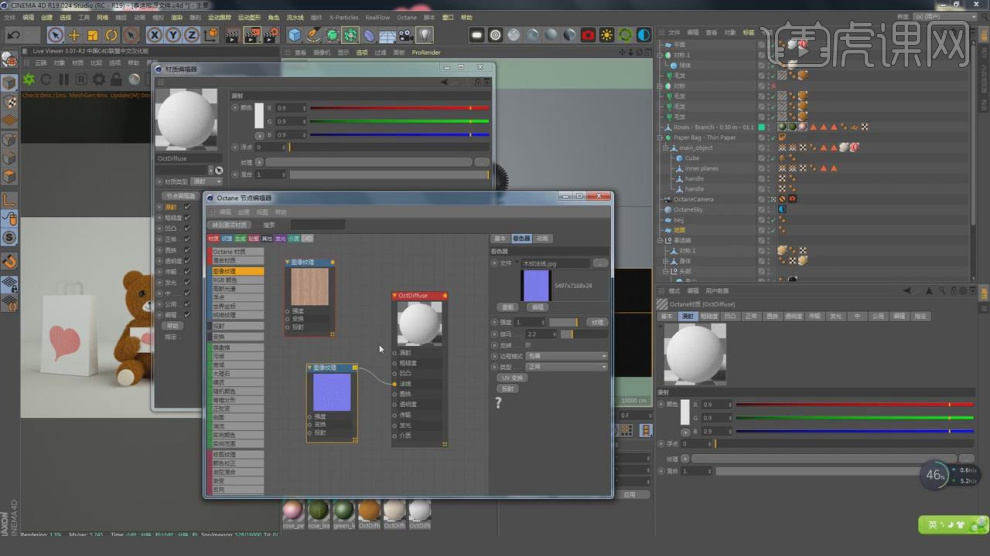
23、继续,将另外一个贴图素材载入进来,如图所示。
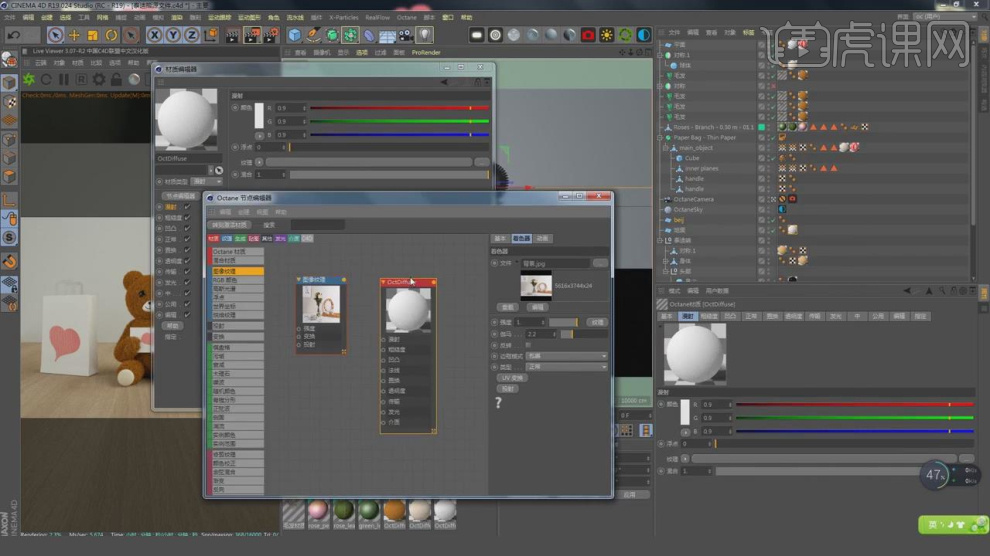
24、我们将调整好的材质球赋予给地板和背景,在【uv】模式下进行一个调整,如图所示。
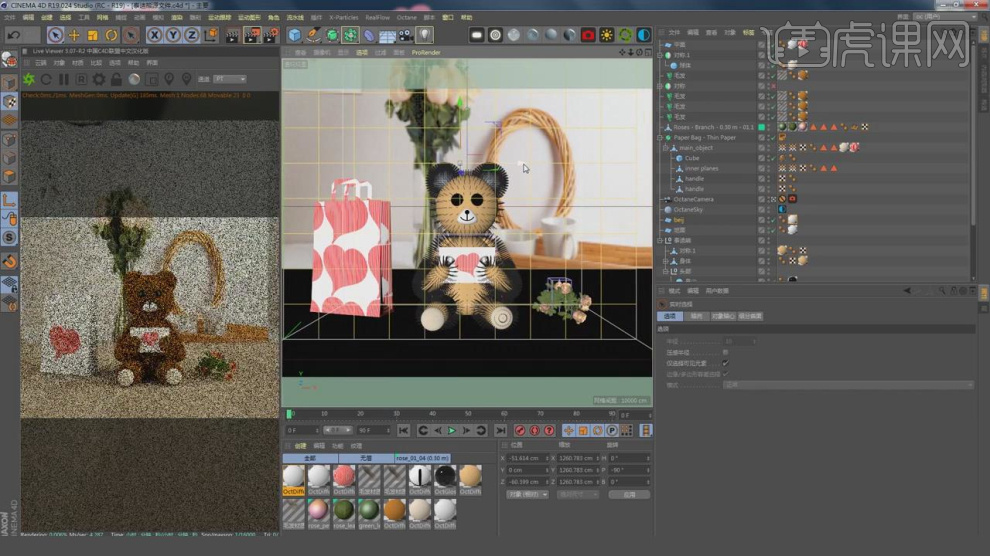
25、打开【oc】渲染器设置,并修改他的参数,如图所示。
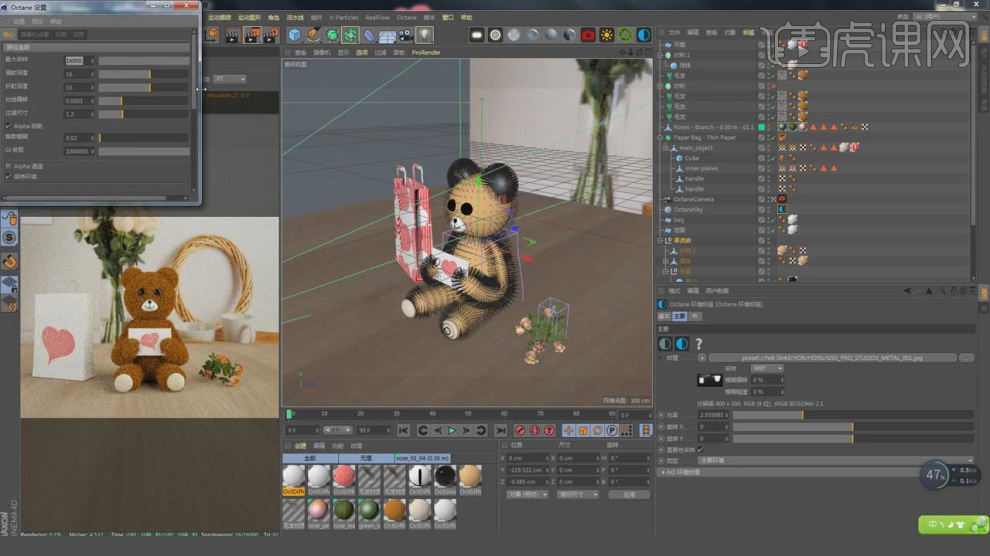
26、创建片光源,调整灯光的位置,如图所示。

27、最后我们根据渲染的效果调整一下材质的效果,如图所示。
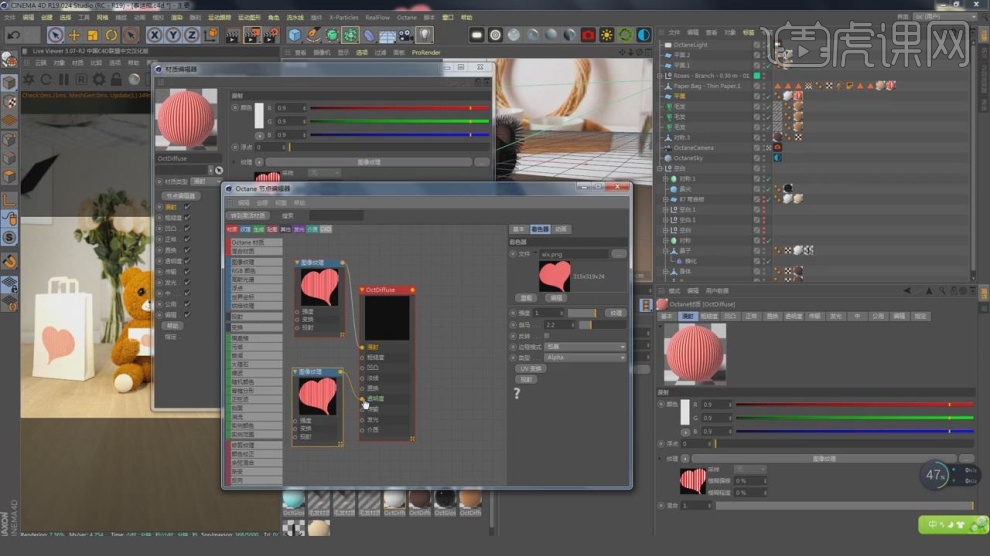
28、最终效果。

怎么样,上面的泰迪熊毛发是不是很清晰,毛茸茸的,非常逼真。想要完成好以上的操作并不难,一定要跟上小编的课程,课下也要认真练习。毛发的制作需要很多技巧以及方法的综合运用,因为大家更要熟练掌握以往的渲染知识,再加上自己对c4d毛发的理解,将知识融会贯通。
本篇文章使用以下硬件型号:联想小新Air15;系统版本:win10;软件版本:C4D(R19)。





